Win10移动版微信备份和还原聊天记录的方法
微信是腾讯公司推出的一款即时通讯服务程序,用户可以使用该应用与朋友、家人一起更好地交流。而每个人的微信里相信都存放着非常珍贵的聊天记录。那么,Win10移动版微信该如何备份和还原聊天记录呢?下面,系统城小编就为大家分享Win10移动版微信备份和还原聊天记录的具体方法。
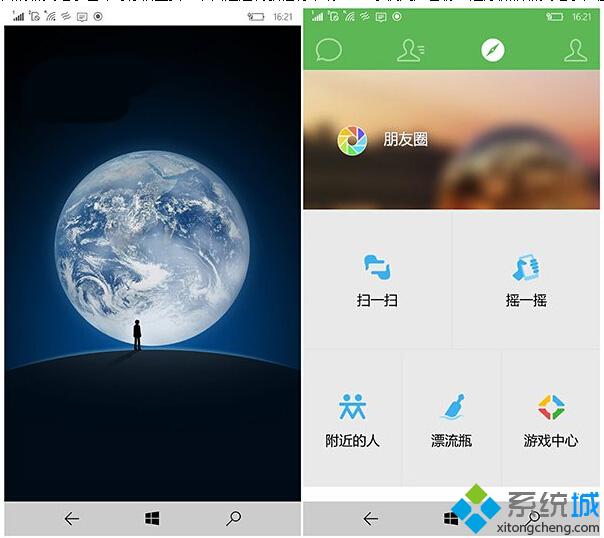
说明:
1、以下讲诉的方法是本人亲测成功,不代表针对所有用户所有机型。
2、此方法暂时用于记录的备份和还原,还不能在PC上查看原始文本。
3、测试环境是Lumia 640 with Windows 10 Mobile Build14295 +微信测试版6.0.8。微软发布新版Build如果方法不可用会及时跟进。
4、此方法(似乎)不支持无SD卡的WP用户。
首先明确你是以下哪种类型的用户:
A、微信装在Phone上正常使用,SD卡上正常使用。
B、微信装在Phone上正常使用,SD卡上无法使用。
C、微信装在SD卡上正常使用。
以下方法有些繁琐,不嫌麻烦就继续看吧。
记录备份:
1、(C用户忽略此步骤)如果你是A或B用户。请先通过应用列表上的“存储”应用将微信安装位置移动到SD卡上。该操作有风险,因为如果你的微信记录过大,可能会移动很久甚至失败。
2、拷贝成功后,通过PC将文章最后的提供的附件(file)拷贝到你的SD卡根目录下。断开Phone与PC的连接。
3、在Phone上,打开“文件资源管理器”->SD卡,点击步骤2中拷贝的file,在该路径下依次进入:以“TencentWeChatLimited”开头的文件夹->“LocalState”->“storage”,此时可以看到文件夹列表,文件夹个数就是你登陆过的微信账号个数。
4、选择你要备份的微信账号,长按选择"复制到",然后选择保存的文件夹,将记录复制到该文件夹下(比如SD卡下的Downloads文件夹)。此时可以做个双重保险,通过USB将这个文件夹在PC上做一个备份。
PS:如何区别不同的微信账号对应的文件夹:在文件夹列表中选择一个进入,查看"head_img"文件夹,其中对应的图片是你的联系人列表
记录还原:
5、此时,你可以对微信进行卸载重装(安装在SD卡上),甚至对手机进行重置刷机等操作。(务必确保记录已经备份,如果要重置手机等操作,备份位置可不能选Phone上)
6、在Phone上,打开“文件资源管理器”,点击步骤2中拷贝的file。同步骤3一样进入以“TencentWeChatLimited***”->“LocalState”的路径,在该路径下手动创建"storage"文件夹,如果已经存在则进入下一步。
7、在Phone上,打开“文件资源管理器”,选择步骤4中备份的文件夹。长按选择“复制到”,复制位置通过附件(file)打开,然后进入“TencentWeChatLimited***”->“LocalState”->“storage”。将备份的文件夹复制到该路径下。(PS:如果此时点击file无反应,尝试双击。)
8、如果你是A或C用户,该操作步骤可选。如果是B用户,则需通过应用列表上的“存储”应用将微信安装位置移动到Phone上。
至此,在Windows 10 Mobile Build 14295上的微信记录的备份与还原操作已经完成。
附件下载:
http://pan.baidu.com/s/1o8Bxfdw
Win10移动版微信备份和还原聊天记录的方法就介绍到这里了。有需要的朋友们,可以试着操作看看!更多精彩的内容请继续关注系统城官网www.xitongcheng.com
相关教程:微信移除黑名单微信记录修改时间微信聊天记录乱码windows7备份还原win7自带备份怎么还原我告诉你msdn版权声明:以上内容作者已申请原创保护,未经允许不得转载,侵权必究!授权事宜、对本内容有异议或投诉,敬请联系网站管理员,我们将尽快回复您,谢谢合作!










